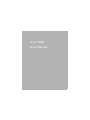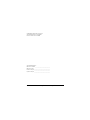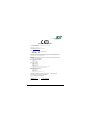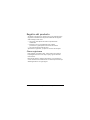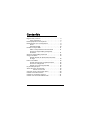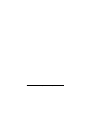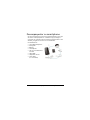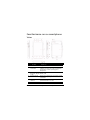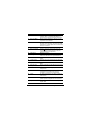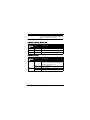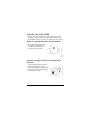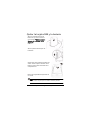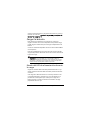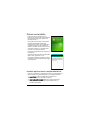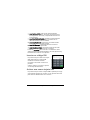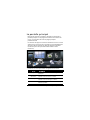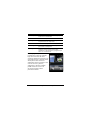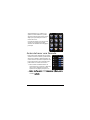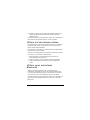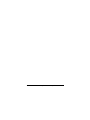1
Acer F900
Guía Rápida

Acer F900 Smartphone Guía Rápida2
© 2009 Reservados todos los derechos
Acer F900 Smartphone Guía Rápida
Primera edición: marzo de 2009
Acer F900 Smartphone
Número de modelo: _______________________________
_
Número de serie: ___________________________________
Fecha de compra: __________________________________
_
Lugar de compra: __________________________________
_

3
Acer Incorporated
8F, 88, Sec. 1, Hsin Tai Wu Rd., Hsichih
Taipei Hsien 221, Taiwan
Declaration of Conformity
We, Acer Incorporated
8F, 88, Sec. 1, Hsin Tai Wu Rd., Hsichih, Taipei Hsien 221, Taiwan
Contact Person: Ms. Harriot S. L. Lee
Tel: 886-2-6606-3131 ext 3811 Fax: 886-2-6606-5353
E-mail: [email protected]
Hereby declare that:
Product: Pocket PC Smart Phone
Trade Name: Acer
Model Number: F900
Is compliant with the essential requirements and other relevant provisions of the following EC directives,
and that all the necessary steps have been taken and are in force to assure that production units of the same
product will continue comply with the requirements.
R&TTE Directive 1999/5/EC as attested by conformity with the following harmonized
standards:
z Article 3.1(a) Health and Safety
-. EN60950-1:2001 + A11:2004
-. EN50360:2001 / EN62209-1:2006
-. EN62311:2008
-. EN50332-1: 2000
z Article 3.1(b) EMC
-. EN301 489-1 V1.6.1
-. EN301 489-3
V1.4.1
-. EN301 489-7 V1.3.1
-. EN301 489-17 V1.2.1
-. EN301 489-24 V1.4.1
-. EN55022:2006 Class B / EN55024 : 1998 / A1:2001 / A2: 2003
-. EN55013: 2001+A1:2003+A2:2006 / EN55020 : 2007
z Article 3.2 Spectrum Usages
-. EN300 328 V1.7.1
-. EN301 511 V9.0.2
-. EN301 908-1 V3.2.1
-. EN301 908-2 V3.2.1
-. EN300 440-1 V1.1.2 / EN300 440-2 V1.3.1
RoHS Directive 2002/95/EC on the Restriction of the Use of certain Hazardous
Substances in Electrical and Electronic Equipment
Year to begin affixing CE marking 2008.
Apr. 3, 2009 -
Harriot S. L. Lee Date
Regulation Center, Acer Inc.

Acer F900 Smartphone Guía Rápida4
Registro del producto
Al utilizar su producto por primera vez, se recomienda que lo
registre de inmediato. Ello le permitirá disfrutar de algunas
útiles ventajas, tales como:
• Un servicio más rápido de nuestro representantes
cualificados
• Suscripción en la comunidad de Acer: recibirá
promociones y participará en encuestas de clientes
• Las noticias más recientes de Acer
Apresúrese a registrarse, ¡le esperan un sinfín de ventajas!
Cómo registrarse
Para registrar su producto Acer, visite nuestro sitio web en:
http://registration.acer.com. Elija su país y siga las sencillas
instrucciones.
Después de recibir su registro de producto, se le remitirá un
correo electrónico de confirmación con datos importantes que
deberá guardar en un lugar seguro.

5
Contenido
Registro del producto . . . . . . . . . . . . . . . . . . . . . . . . . 4
Cómo registrarse . . . . . . . . . . . . . . . . . . . . . . . . . 4
Desempaquetar su smartphone . . . . . . . . . . . . . . . . . 7
Familiarizarse con su smartphone . . . . . . . . . . . . . . . 8
Vistas . . . . . . . . . . . . . . . . . . . . . . . . . . . . . . . . . . 8
Indicadores LED . . . . . . . . . . . . . . . . . . . . . . . . . 10
Instalar la tarjeta SIM . . . . . . . . . . . . . . . . . . . . . . . . 11
Abra el compartimento de la batería . . . . . . . 11
Insertar la tarjeta SIM y reemplazar
la batería . . . . . . . . . . . . . . . . . . . . . . . . . . . . . . 11
Quitar la tarjeta SIM y la batería . . . . . . . . . . . . . . . 13
Cargar la batería . . . . . . . . . . . . . . . . . . . . . . . . . . . . 14
Estado del LED de alimentación durante
la carga . . . . . . . . . . . . . . . . . . . . . . . . . . . . . . . 14
Primer encendido . . . . . . . . . . . . . . . . . . . . . . . . . . . . 15
Instalar aplicaciones complementarias . . . . . . 15
Insertar su código PIN . . . . . . . . . . . . . . . . . . . . 16
Activar una nueva tarjeta SIM . . . . . . . . . . . . . 16
La pantalla principal . . . . . . . . . . . . . . . . . . . . . . . . . 17
Antes de hacer una llamada . . . . . . . . . . . . . . . . . . . 19
Realizar una llamada . . . . . . . . . . . . . . . . . . . . . 20
Conectar su PC y sincronizar datos . . . . . . . . . . . . . . 20
Utilizar la función Cámara . . . . . . . . . . . . . . . . . . . . 20
Utilizar los auriculares estéreo . . . . . . . . . . . . . . . . . 21
Utilizar unos auriculares Bluetooth . . . . . . . . . . . . . 21

Acer F900 Smartphone Guía Rápida6

7Desempaquetar su smartphone
Desempaquetar su smartphone
Su Acer smartphone se proporciona empaquetado en una caja
de cartón. Desempaquete con cuidado la caja y extraiga el
contenido. Si cualquiera de los artículos siguientes falta o está
dañado, póngase en contacto son su distribuidor
inmediatamente.
• Acer F900 Smartphone
• Estilógrafo
• Batería
• Guía Rápida
• CD con procedimientos
iniciales
• Cable USB
• Adaptador de CA
• Auriculares
(no mostrados)

Acer F900 Smartphone Guía Rápida8
Familiarizarse con su smartphone
Vistas
Nº Elemento Descripción
1 Conector Mini-
USB
Permite conectar un cable USB, los auriculares y
el cargador.
2 Botón de
encendido
Presione este botón para encender o apagar la
pantalla o entrar en el modo de suspensión;
presiónelo sin soltarlo para apagar su
Smartphone.
3 Indicador
Bluetooth, WLAN
y GPS
Indica el estado de la funcionalidad Bluetooth,
WLAN y GPS.
4 Detector de luz Detecta la luz ambiental para ajustar el brillo
de la pantalla y conseguir una visualización
confortable.
5 Altavoz del
teléfono
Emite el audio de su smartphone; adecuado
para mantenerlo en su oído.
6 Indicador de carga Indica el estado de carga de la batería.

9Familiarizarse con su smartphone
7 Pantalla táctil
Pantalla de 800 x 480 píxeles en la que se
muestran datos, el contenido del teléfono y
mediante la que puede especificar información.
8 Botón Hablar/
Llamar
Permite activar el teléfono, marcar y ver los
números recientemente marcados, así como
responder a una llamada.
9 Botón Fin Presione este botón para terminar una
llamada o desconectar la comunicación GPRS;
presiónelo sin soltarlo para activar o desactivar
la función Teléfono.
10 Botón Inicio Presione este botón para abrir el menú Inicio.
11 Botón Aceptar/
Cerrar
Presione este botón para activar la función
Aceptar/
X
(si esta disponible en la esquina
superior derecha de la pantalla).
12 Micrófono Micrófono interno.
13 Estilógrafo Se utiliza para especificar información o
seleccionar elementos en la pantalla táctil.
14 Subir Presione este botón para mover el cursor hacia
arriba.
15 Tecla Acción Presione este botón para activar el elemento
seleccionado.
16 Bajar Presione este botón para mover el cursor hacia
abajo.
17 Ranura para
tarjetas Micro SD
Permite expandir la capacidad de memoria del
dispositivo.
18 Orificio de reinicio Permite insertar el estilógrafo para restablecer
el dispositivo.
19 Botón Cámara Permite activar la cámara para hacer una
fotografía. Puede realizar un enfoque
automático si lo presiona parcialmente.
20 Flash Se utiliza para iluminar un objeto cuando se
hacen fotos en condiciones de poca
luminosidad.
21 Cámara Una cámara de 3,2 megapíxeles con la que
puede capturar imágenes de alta resolución.
22 Tapa de la batería
Tapa el compartimento de la batería y las
tarjetas SIM.
Nº Elemento Descripción

Acer F900 Smartphone Guía Rápida10
Indicadores LED
Indicador Bluetooth, WLAN y GPS:
Indicador de carga:
23 Altavoz Emite el audio procedente de su smartphone;
esta funcionalidad es adecuada para utilizar el
aparato en modo de manos libres.
Color del
indicador
LED
Estado Descripción
Blanco Intermitente GPS activo
Ámbar Intermitente WLAN conectada
Azul Intermitente Bluetooth activado
Color del
indicador
LED
Estado Descripción
Rojo Intermitente La carga de la batería es baja y necesita
recargarse. Notificación de alarma (llamada
perdida, nuevo mensaje, etc.)
Espera Batería cargándose
Verde Intermitente Teléfono activo
Espera Batería completamente cargada
Nº Elemento Descripción

11Instalar la tarjeta SIM
Instalar la tarjeta SIM
Para aprovechar al máximo las funciones de telefonía de su
smartphone, debe instalar una tarjeta SIM. El soporte de la
tarjeta SIM se encuentra sobre el compartimento de la batería.
Abra el compartimento de la batería
Tire de ambos lados de la tapa
de la batería suavemente, pero
con firmeza, para liberarla.
Quite la tapa de la batería.
Insertar la tarjeta SIM y reemplazar la
batería
Inserte la tarjeta SIM en el soporte
para tarjetas SIM tal y como se
muestra en la imagen, asegurándose
de que los conectores dorados están
orientados hacia abajo.

Acer F900 Smartphone Guía Rápida12
Asegúrese de que la
pestaña de bloqueo
de la batería está abi-
erta tal y como se
muestra en la imagen.
Inserte la batería en
su compartimento
alineando sus
conectores con los
del lateral de dicho
compartimento.
Deslice la pestaña
de bloqueo de la batería hasta que fije
esta en su lugar.
Acople suavemente, pero
con firmeza, la tapa de la
batería en su lugar.
PRECAUCIÓN
RIESGO DE EXPLOSIÓN SI SE UTILIZA SI LA BATERÍA SE REEMPLAZA
POR OTRA DEL TIPO INCORRECTO.
DESHÁGASE DE LAS BATERÍAS USADAS SIGUIENDO LAS
INSTRUCCIONES.

13Quitar la tarjeta SIM y la batería
Quitar la tarjeta SIM y la batería
Abra el compartimento de la
batería tal y como se muestra
en la sección “Abra el compar-
timento de la batería“ en la
página 11.
Abra la pestaña de bloqueo de
la batería.
Sirviéndose de la pestaña pequeña situ-
ada en el lado superior derecho de la
batería, levante esta sacándola de su
compartimento.
Deslice la tarjeta SIM extrayéndola de
su ranura.
Nota: coloque su smartphone en una superficie plana y suave
cuando realice este paso para no arañar ni dañar la pantalla.

Acer F900 Smartphone Guía Rápida14
Vuelva a colocar la batería y la tapa de la misma tal y como se
muestra en la sección “Insertar la tarjeta SIM y reemplazar la
batería“ en la página 11.
Cargar la batería
Para utilizar su smartphone por primera vez, tiene que
cargarlo durante ocho horas. Después de esta primera carga,
puede cargarlo diariamente para recargar completamente la
batería.
Conecte el cable del adaptador de CA al conector Mini-USB de
su smartphone.
Enchufe el adaptador de CA a una toma de corriente de CA y
cargue el dispositivo durante al menos ocho horas si se trata de
la primera carga.
Sugerencia: es recomendable que se acostumbre a dejar su
smartphone cargándose durante la noche mientras no lo usa. De
esta forma no tendrá que preocuparse de recargar el dispositivo
durante el día, cuando puede resultar inoportuno.
Estado del LED de alimentación durante
la carga
Cargando: indicador LED encendido permanentemente en rojo.
Carga completa: indicador LED encendido permanentemente
en verde.
Si la carga de la batería alcanza un nivel bajo durante el uso
normal del dispositivo, aparecerá un icono de estado en la
pantalla de su smartphone que indica que la carga de la
batería es baja y sonará una alarma. El indicador de carga
parpadeará de color rojo.

15Primer encendido
Primer encendido
Para encender su smartphone por
primera vez, presione sin soltar el botón
de encendido hasta que aparezca la
pantalla de inicio.
Se le pedirá que inserte la Contraseña
maestra (la predeterminada está
compuesta de cuatro ceros: 0000) para
completar el proceso de instalación.
Utilice el teclado numérico incrustado o
el teclado numérico en pantalla para
insertar la Contraseña maestra.
Puntee en la pantalla para configurar su
smartphone.
Siga las instrucciones de la pantalla para
alinear ésta, practique con el
estilógrafo, establezca la fecha y hora, y
configure una contraseña para proteger
su smartphone.
Instalar aplicaciones complementarias
Una vez terminada la configuración inicial, se le preguntará si
desea instalar las siguientes aplicaciones complementarias:
•Acer Album: muestra fotografías e imágenes en
miniatura y vistas a pantalla completa.
• Acer Namecard Manager
: detecta y almacena texto de
fotografías de tarjetas de visita para administrar los
contactos fácilmente.

Acer F900 Smartphone Guía Rápida16
• Acer Backup Utility: crea copias de seguridad del
calendario, los contactos, las tareas, el perfil personal,
la configuración de la red, la carpeta Mis documentos
y los mensajes.
• Acer Satellite Data Update: acelera el posicionamiento
GPS asegurando la actualización constante de los
datos de referencia de los satélites.
• Acer Easy Keyboard: proporciona un teclado sencillo
en pantalla con teclas más grandes.
• Acer SIM Manager: administra datos de contactos
almacenados en la tarjeta SIM.
• Acer Streaming Player: reproduce contenido de vídeo
en secuencias que se encuentra en Internet.
Puntee en Siguiente para continuar. La instalación de las
aplicaciones y herramientas elegidas y de otras aplicaciones y
herramientas se trata en otro capítulo.
Insertar su código PIN
La primera vez que instale una tarjeta
SIM, debe insertar un código PIN
mediante el teclado numérico
incrustado o el teclado numérico en
pantalla.
Si dicho código es incorrecto, aparece
un mensaje de advertencia.
Activar una nueva tarjeta SIM
La primera vez que utilice la tarjeta SIM es posible que tenga
que activarla. Póngase en contacto con el operador de la red
para obtener detalles sobre cómo hacerlo.

17La pantalla principal
La pantalla principal
Después de reiniciar la unidad, su smartphone mostrará la
pantalla principal. Se le preguntará si desea ver la matriz de
iconos o la vista Acer 3D como la página principal
predeterminada.
La vista Acer 3D proporciona acceso mediante iconos a muchas
aplicaciones y funciones de su smartphone. Puede desplazarse
de lado a lado arrastrando el dedo de izquierda a derecha
(solamente parte de la pantalla estará visible en cada
momento).
Puntee en un icono para iniciar las siguientes funciones:
Nº Función Descripción
1 Reloj Permite establecer ubicaciones en el globo
terráqueo.
2 Correo
electrónico
Permite iniciar la aplicación de correo electrónico;
también indica los correos no leídos.
3 Mensajes Permite iniciar la aplicación de mensajería;
también indica los mensajes no leídos.
4 Llamadas Permite abrir una lista de números marcados y de
llamadas perdidas.

Acer F900 Smartphone Guía Rápida18
Puede agregar o quitar iconos
punteando sin soltar en cualquier
lugar de la vista Acer 3D. Esta
operación descubrirá una ficha en la
que puede puntear y arrastrar hacia
arriba para mostrar funciones
adicionales. Puntee y arrastre iconos
entre el escritorio y la ficha,
agréguelos o quítelos. También
puede mover los iconos en el
escritorio mientras la ficha
permanezca visible.
5 Tiempo Permite ver las previsiones meteorológicas para
las ubicaciones establecidas.
6 Calendario Permite ver las próximas citas.
7 Imágenes Permite ver el contenido de
Mis imágenes
como
una presentación de diapositivas.
8 Marcadores Permite abrir la carpeta
Favoritos
.
9 Configuración Permite abrir la caja de herramientas para
personalizar su smartphone.
10 Programas Permite abrir el
Menú rápido
con el que puede
establecer accesos directos para acceder
rápidamente a las aplicaciones y programas que
utilice con más frecuencia.
Nº Función Descripción

19Antes de hacer una llamada
Alternativamente, si prefiere una
apariencia más tradicional, puede
arrastrar el dedo hacia arriba o hacia
abajo por la pantalla para usar la
matriz de iconos.
Consulte el capítulo 5 de la guía del
usuario de su smartphone para
obtener más detalles sobre la página
principal.
Antes de hacer una llamada
Para poder hacer llamadas de voz, debe
activar la función Teléfono; puede activar
esta función desde el Administrador de
comunicaciones (consulte el capítulo 7 de
la guía del usuario de su smartphone) o
presionando sin soltar el botón Fin.
1. Para acceder al Administrador de
comunicaciones, puntee en cualquiera
de los iconos situados en la parte
superior de la página principal o en
Inicio
>
Configuración
> ficha
Conexiones
>
Admin. comun.
.
2. Puntee en el icono de conexión del teléfono para que
muestre Activado.

Acer F900 Smartphone Guía Rápida20
Realizar una llamada
1. En la pantalla principal, presione
para abrir el teclado numérico en
pantalla y especifique el número de
teléfono.
2. Presione para realizar la llamada.
3. Para finalizar la llamada, presione
o puntee en el botón Fin de la
pantalla de llamadas.
Consulte el capítulo 2 de la guía del
usuario de su smartphone para obtener
más detalles sobre cómo realizar
llamadas.
Conectar su PC y sincronizar datos
Puede sincronizar los datos de su smartphone con los de su PC
mediante el cable de sincronización USB proporcionado y el
Centro de sincronización de Windows Vista.
Consulte el capítulo 7 de la guía del usuario de su smartphone
para obtener más detalles sobre la conexión y sincronización.
Utilizar la función Cámara
1. Para activar la función Cámara, presione el botón de la
cámara o seleccione Inicio > Programas > Multimedia >
Cámara o puntee en el icono de cámara de la pantalla
principal.
2. Encuadre lo que desea grabar y mantenga estable su
smartphone.
3. Ajuste la configuración necesaria, como por ejemplo el
brillo y el modo de escena. Para acercar o alejar utilice las
teclas Arriba o Abajo.

21Utilizar los auriculares estéreo
4. Presione el botón de la cámara parcialmente hasta que la
imagen quede enfocada. Presiónelo totalmente para
realizar la foto.
Consulte el capítulo 6 de la guía del usuario de su smartphone
para obtener más detalles sobre el uso de la cámara.
Utilizar los auriculares estéreo
Su smartphone incluye unos auriculares estéreo con micrófono
integrado para utilizar el dispositivo en el modo de manos
libres cuando realiza llamadas.
Para utilizar los auriculares, enchúfelos al puerto Mini-USB en
la parte inferior de la unidad.
Cuando los auriculares estén enchufados, el audio se enviará a
los mismos y los altavoces se desactivarán.
• Para responder a una llamada entrante, presione el
botón plateado del micrófono.
• Ajuste el volumen con la rueda de volumen integrada.
• Finalice la llamada presionando el botón plateado de
nuevo.
Utilizar unos auriculares
Bluetooth
Gracias a las funciones Bluetooth, su smartphone es
totalmente compatible con todos los auriculares Bluetooth.
Con esta funcionalidad, puede usar la unidad en el modo de
manos libres sin la incomodidad que suponen los cables.
Consulte el capítulo 8 de la guía del usuario de su smartphone
para obtener más detalles sobre cómo utilizar un auricular
Bluetooth.

Acer F900 Smartphone Guía Rápida22
-
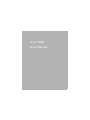 1
1
-
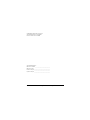 2
2
-
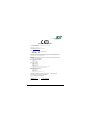 3
3
-
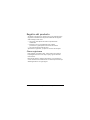 4
4
-
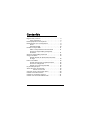 5
5
-
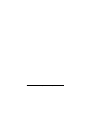 6
6
-
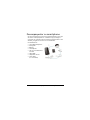 7
7
-
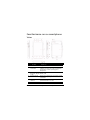 8
8
-
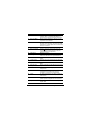 9
9
-
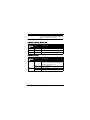 10
10
-
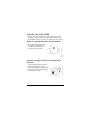 11
11
-
 12
12
-
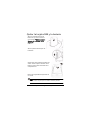 13
13
-
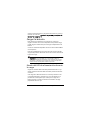 14
14
-
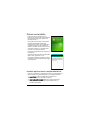 15
15
-
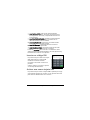 16
16
-
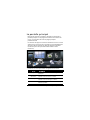 17
17
-
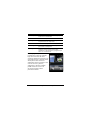 18
18
-
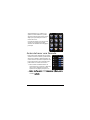 19
19
-
 20
20
-
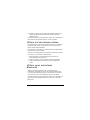 21
21
-
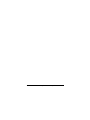 22
22